Recensione HP Omen Transcend 14: quasi perfetto!

Cerchi un nuovo laptop da gioco portatile? Dai un
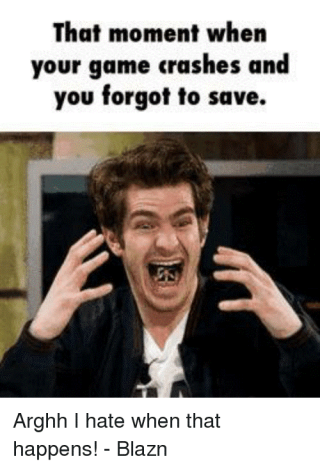
L'ultimo sistema operativo Windows Windows 10 è una piattaforma operativa adatta ai giocatori e quindi sta guadagnando popolarità. Ma con l'ultimo aggiornamento di Windows il crash del gioco è diventato un problema serio. Molti giocatori hanno segnalato problemi di crash del sistema durante i giochi su Windows 10.
Di solito, questo accade quando le capacità del sistema del computer sono aumentate o la CPU è surriscaldata. Oltre a questo, possono esserci anche altri motivi, quindi prima di correre da un esperto per la correzione. Ti suggeriamo di seguire i suggerimenti spiegati di seguito per risolvere da solo il problema dell'arresto anomalo del sistema.
Dopo aver utilizzato questi suggerimenti, speriamo che non avrai bisogno di un esperto per risolvere il problema del crash del computer durante i giochi su Windows 10.
Leggi anche: come pulire il computer Windows 10
Perché il computer si blocca durante i giochi?
Come accennato in precedenza, se le capacità del sistema vengono allungate, il sistema surriscalda il computer può bloccarsi. Inoltre, se è installato un driver incompatibile, il software non è aggiornato, troppe applicazioni in background sono in esecuzione e il computer si blocca durante i giochi.
In particolare, i giochi 3D tendono ad allungare le risorse di sistema in quanto utilizzano il processore al 100%. Quando il sistema del computer funziona alla sua massima capacità, aumenta la probabilità di crash del computer. Pertanto, mentre giochi dovresti evitare di fare altri lavori.
Non è che solo i giochi siano responsabili del crash del computer, alcune applicazioni software che sono intensive, specialmente il software di progettazione, portano anche al surriscaldamento. Ma poiché i giochi sono più diffusi e il crash del computer è associato al gioco.
Leggi anche: -
Come risolvere il problema dopo l'installazione di Windows 10... Come risolvere il problema di ottobre di Windows 10. Se riscontri problemi dopo l'installazione dell'aggiornamento di Windows 10 ottobre 2018, puoi...
Come possiamo diagnosticare il problema del surriscaldamento?
Qui, dando un esempio, ti aiutiamo a riconoscere il problema di surriscaldamento del computer:
Se si verifica un comportamento del genere o qualcosa di simile, il computer potrebbe riscontrare problemi di surriscaldamento.
Cosa causa il calore nel computer?
A meno che il tuo computer non sia troppo vecchio, non può surriscaldarsi. Tuttavia, ci sono diversi motivi che possono causare problemi di surriscaldamento. Ecco alcune cause:
Alcuni o tutti questi fattori, se combinati, creano situazioni di surriscaldamento che il computer non è in grado di gestire.
In che modo il surriscaldamento porta al crash del sistema?
Se vengono soddisfatti determinati parametri, l'elettronica come il computer funziona in modo sicuro. Ma se diventano troppo freddi o troppo caldi, i sistemi informatici non funzionano. Crash e riavvio sono alcuni sintomi che indicano il problema. Se non vuoi un danno permanente, devi prestare attenzione a questi sintomi e iniziare a lavorare per risolverli.
Leggi anche: -
Cartelle che non dovresti mai toccare su Windows 10 Leggi questo per conoscere le cartelle che non dovresti mai toccare poiché la modifica di qualcosa su di esse potrebbe causare la perdita di dati...
Come risolvere il problema di surriscaldamento che porta al crash del computer durante i giochi?
Il problema del surriscaldamento non è qualcosa che non può essere risolto da te. Tenendo a mente alcuni suggerimenti spiegati di seguito, è possibile risolvere il problema di surriscaldamento che porta al crash del computer quando si gioca.
Ecco cosa devi fare:
Se segui regolarmente i suggerimenti di cui sopra, puoi ridurre al minimo le probabilità che il tuo computer si blocchi a causa di problemi di calore. Ciò non solo aumenterà la durata della vita del tuo sistema, ma ti salverà anche dal fastidio di contattare un esperto e spendere soldi per risolvere il problema.
Oltre al problema del surriscaldamento, ci sono altri motivi responsabili dell'arresto anomalo del sistema durante i giochi.
Sono i seguenti:

Per risolvere tutti questi problemi comuni, puoi seguire i passaggi spiegati di seguito:
Soluzione 1 – Installa i driver più recenti
Fin dal primo giorno gli utenti di Windows 10 stanno affrontando problemi con il driver di sistema. Quindi, c'è la possibilità che l'attuale driver della scheda grafica non sia compatibile con Windows 10 e ti dia problemi mentre giochi. Pertanto, per risolvere il problema è necessario aggiornare il driver della scheda grafica.
Per farlo, vai manualmente su Gestione dispositivi. Per questo digita Gestione dispositivi nella ricerca e aprilo. Ora sotto le finestre di Gestione dispositivi cerca Scheda video. Scopri il driver installato. Quindi, fai clic destro su di esso e dal menu di scelta rapida seleziona Aggiorna driver per verificare la disponibilità di aggiornamenti per il driver della scheda grafica.

Questo potrebbe richiedere del tempo, quindi, per rendere le cose semplici e facili, ti consigliamo di scaricare lo strumento Advanced Driver Updater . È sicuro al 100% e facile da usare, poiché eseguirà automaticamente il compito di installare un driver compatibile aggiornato.
Ora che hai installato il driver compatibile e aggiornato, prova a giocare sul tuo computer Windows 10. Spero che il problema venga risolto. Tuttavia, se il problema persiste, sembra che ci sia qualche altro problema. In tal caso, controlla le seguenti soluzioni in quanto potrebbero aiutare a risolvere il problema di arresto anomalo del computer durante i giochi.
Leggi anche: -
Come utilizzare il Bluetooth su Windows 10 Se non vedi l'ora di imparare come connettere e utilizzare dispositivi compatibili con Bluetooth a Windows 10, leggi...
Soluzione 2 – Installa il software adatto
La maggior parte dei giochi più recenti oggi richiede software aggiuntivo come DirectX e Java . Pertanto, se non hai installato questi software essenziali, assicurati di averli installati la prossima volta che giochi.
Tuttavia, se non sei sicuro di quali programmi dovrai installare, dovrai leggere i requisiti di gioco per evitare di andare incontro a crash di sistema durante il gioco.
Soluzione 3 – Disabilita i programmi in background
I giochi necessitano di risorse di sistema aggiuntive per funzionare correttamente, quindi è necessario liberare RAM. Se in background vengono eseguiti programmi aggiuntivi che occupano RAM, è necessario disabilitarli per evitare il crash del sistema durante i giochi. Per disabilitare l'applicazione in background dall'utilizzo delle risorse di sistema, seguire i passaggi seguenti:

Ora prova a giocare il tuo problema di crash del sistema durante il gioco deve essere stato risolto.
Soluzione 4 – Salta sul dispositivo audio integrato
Il driver audio di base fornito da Windows 10 per il dispositivo audio integrato raramente entra in conflitto con altri dispositivi, in particolare con la GPU. A causa della quale potresti riscontrare un guasto della GPU. Per risolvere questo problema e altri innumerevoli problemi del PC, ti consigliamo di utilizzare Advanced System Optimizer .
Questo software ti aiuterà a ottimizzare e riparare i problemi comuni del PC, proteggere i tuoi dati da spyware, attacchi di malware, guasti hardware e molto altro per fornire le massime prestazioni alla tua macchina Windows.
Risolvi i problemi del PC ora in 3 semplici passaggi:
Leggi anche: -
Come disattivare l'avvio rapido in Windows... La funzione Avvio rapido o Avvio rapido è stata inizialmente introdotta con Windows 8. Sebbene sia abbastanza utile, sono stati...
Soluzione 5 – Scansione per malware
Un malware non è in grado di causare problemi critici che possono portare al crash del sistema durante i giochi. Ma con il malware di mining crittografico che diventa dilagante progettato per rubare le risorse della CPU, un malware può anche portare al crash del sistema durante il gioco.
Per risolvere questo problema, ti suggeriamo di eseguire una scansione approfondita utilizzando Windows Defender o qualsiasi antispyware di terze parti come Advanced System Protector.
Per utilizzare Windows Defender, procedi nel seguente modo:
Ora puoi eseguire una scansione alla ricerca di malware utilizzando Windows Defender per proteggere il tuo sistema.
Soluzione 6: controllare l'hardware del sistema
Anche dopo aver controllato il driver di sistema, il software, l'applicazione in background e tutti i problemi relativi al software, è possibile che tu stia ancora riscontrando un problema di crash del computer durante il gioco. Ciò potrebbe essere dovuto all'hardware del sistema in particolare a quella scheda grafica.
Per risolvere un problema del genere, è necessario controllare la parte del computer e sostituirla con quella giusta se qualcosa non va.
Lo stress speciale deve essere pagato su HDD e RAM, perché se l'HDD viene danneggiato o la RAM si guasta, il sistema inizia a comportarsi bruscamente. Pertanto, è necessario assicurarsi che tutto funzioni correttamente e che siano in grado di escludere cose che potrebbero causare arresti anomali durante il gioco.
Ci auguriamo che utilizzando questi suggerimenti ingegnosi sarai in grado di risolvere il problema di arresto anomalo del sistema durante i giochi. Non sempre, il software è responsabile del crash del sistema, anche l'hardware gioca un ruolo importante. Pertanto, dovresti tenere sotto controllo sia il software che l'hardware.
Se c'è qualcos'altro che desideri aggiungere, faccelo sapere e lasciaci un feedback nella sezione commenti qui sotto. Il tuo feedback ci aiuta a sapere su cosa vorresti che scrivessimo di più.
Cerchi un nuovo laptop da gioco portatile? Dai un
Scopri i limiti delle videochiamate su WhatsApp, Skype, Facebook Messenger, Zoom e altre app. Scegli l
Se il tuo Chromebook non riconosce i tuoi dispositivi USB, segui questi passaggi per risolvere il problema. Controlla il formato, l
Scopri come cambiare la lingua su Spotify per Android e desktop in modo semplice e veloce.
Gestisci i post suggeriti su Facebook per una migliore esperienza. Scopri come nascondere o posticipare i post "Consigliati per te".
Scopri come rendere trasparente lo sfondo in Paint e Paint 3D con i nostri metodi semplici e pratici. Ottimizza le tue immagini con facilità.
Se hai molti duplicati in Google Foto, scopri i modi più efficaci per eliminarli e ottimizzare il tuo spazio.
Continua a leggere per sapere come svegliare qualcuno al telefono su Android e iOS, indipendentemente dalla modalità in cui è attivo il dispositivo.
Scopri come risolvere il problema dello schermo nero di Amazon Fire TV Stick seguendo i passaggi di risoluzione dei problemi nella guida.
Scopri cosa fare se il tuo Galaxy S22 non si accende. Trova soluzioni efficaci e consigli utili per risolvere il problema.







